Можете да упишете своју Мицрософт Теамс апликацију у преглед за програмере да бисте добили рани приступ новим функцијама. Ево како.
У оперативном систему Виндовс 10, Мац ОС и Линук-у или на вебу: Додирните или кликните на слику профила у горњем десном углу екрана, а затим кликните на опцију О. Одаберите преглед програмера на дну. Прочитајте услове, а затим кликните на љубичасто дугме за прелазак на преглед програмера. Поново се пријавите и проверите да ли постоје ажурирања.
На иОС-у и иПадОС-у: Додирните мени за хамбургер на левој страни екрана. Затим морате да додирнете Подешавања и кликнете О. Затим можете пребацити прекидач на дну екрана за преглед програмера у положај „УКЉУЧЕНО“.
На Андроиду: Додирните мени хамбургера у горњем левом углу екрана. Затим ћете желети да додирнете Подешавања, а затим О. Затим можете да пристанете на услове и кликнете на дугме Пребаци и поново покренете апликацију.
Мицрософт Теамс се увек ажурира, али шта ако желите рани приступ и да се играте са новим деловима тимова пре свих осталих? Слично као Виндовс Инсидер или Ксбок Инсидер програм, можете уписати Мицрософт Теамс у преглед програмера да бисте добили рани приступ новим функцијама. Ево како.
Неке важне напомене
Пре него што уђемо у детаље, желимо да напоменемо да се овај преглед програмера примењује и на веб апликацију Теамс, као и на десктоп апликацију на МацОС-у, Виндовс-у и Линук-у. Можете чак и да укључите своје иОС и Андроид верзије Теамс-а у преглед за програмере. Међутим, избор једне инстанце Теамс-а у прегледу програмера не укључује све инстанце у њега. Ако желите да сви ваши уређаји буду у прегледу за програмере Теамс-а, мораћете да урадите сваки посебно.
Такође желимо да вас упозоримо да функције у прегледу програмера можда нису потпуне и да могу бити подложне променама. Све нове функције које видите углавном су обезбеђене само за бета тестирање и можда неће стићи до стандардне верзије Теамс-а. Такође је вредно напоменути да ће омогућавање прегледа програмера утицати само на вашу сопствену апликацију Мицрософт Теамс. Нећете морати да бринете о утицају на целу вашу организацију.
На Виндовс 10, Линук-у, МацОС-у и веб апликацији
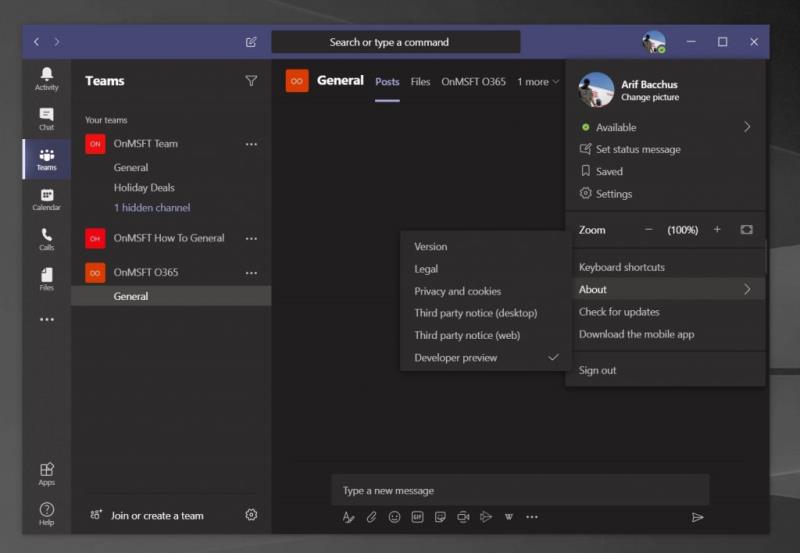
Да бисте започели са уписом у преглед тимова за програмере на Виндовс 10, МацОС-у и на вебу, пожелећете да додирнете или кликнете на слику профила у горњем десном углу екрана. Када завршите, померите се мишем надоле и кликните на опцију О. Затим ћете желети да кликнете на преглед програмера на дну. Прочитајте услове, а затим кликните на љубичасто дугме за прелазак на преглед програмера.
Ово ће онда проузроковати да се тимови напусте и освеже. Бићете приморани да се поново пријавите, па се пријавите са својим уобичајеним акредитивима. Затим можете тражити ажурирања тако што ћете још једном кликнути на слику профила, а затим кликнути на Провери ажурирања. Тимови ће проверити да ли постоје ажурирања у позадини и затражиће од вас да поново покренете апликацију када буде спремна за инсталирање најновијег прегледа програмера.
На иОС и иПад ОС
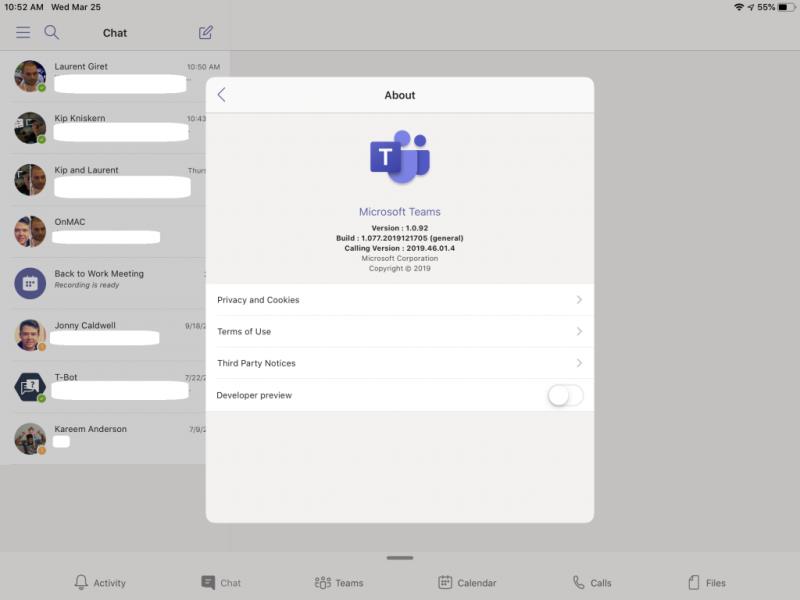
Да бисте уписали Теамс у преглед тимова за програмере на иОС и иПад ОС-у, пожелећете да додирнете мени за хамбургер на левој страни екрана. Затим морате да додирнете Подешавања и кликнете О. Затим можете пребацити прекидач на дну екрана за преглед програмера у положај „УКЉУЧЕНО“. Желите да прихватите услове, а затим кликните на дугме Пребаци у горњем десном углу екрана. Затим ћете морати поново покренути апликацију.
На Андроиду
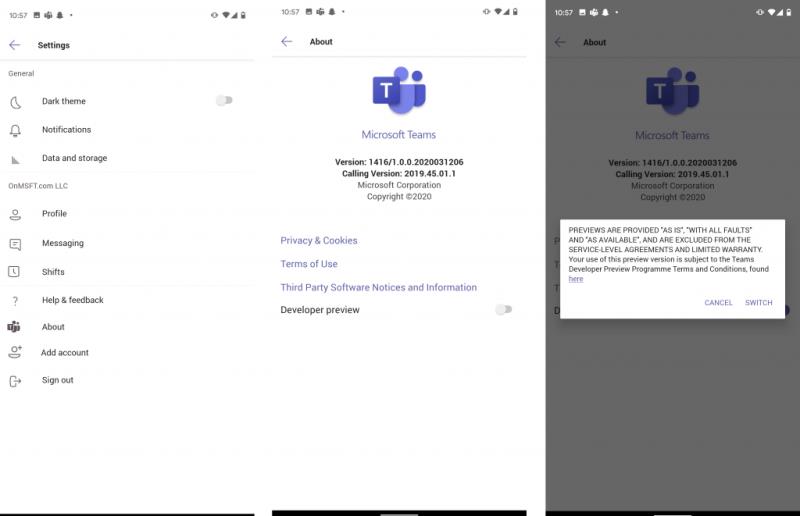
Процес уписа Теамс-а у преглед програмера на Андроид-у је прилично сличан иОС-у. Желите да додирнете мени хамбургера у горњем левом углу екрана. Затим ћете желети да додирнете Подешавања, а затим О. Затим можете да пристанете на услове и кликнете на дугме Пребаци и поново покренете апликацију.
Завршне напомене и искључивање прегледа програмера
У случају да желите да изађете из прегледа програмера, то је прилично лако учинити. Нема потребе да деинсталирате апликацију или да се поново покренете из свежег. Можете једноставно да користите исти мени као и раније и пратите кораке да бисте га поново искључили.
Да бисте били у току са свим најновијим информацијама о Мицрософт тимовима и читали наше недељне функције, предлажемо вам да погледате наш центар за вести . Такође вас подсећамо да можете да погледате овај Мицрософт чланак да бисте видели све нове функције у прегледу програмера за Теамс.

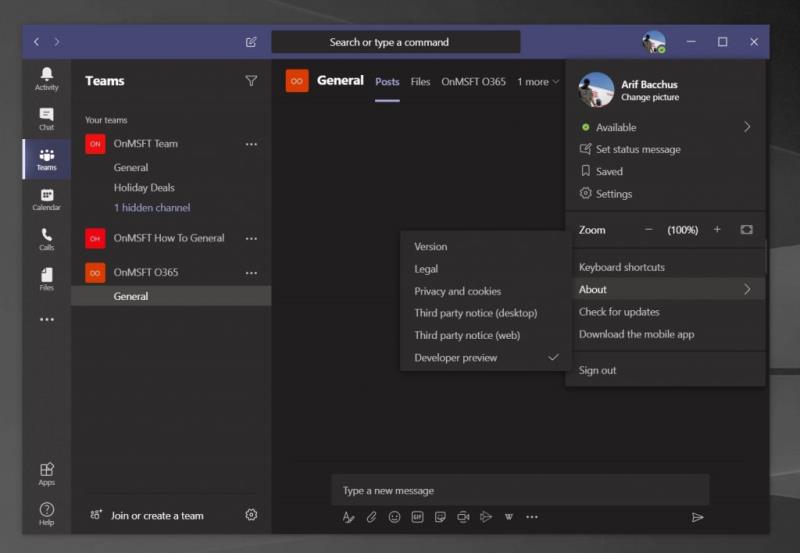
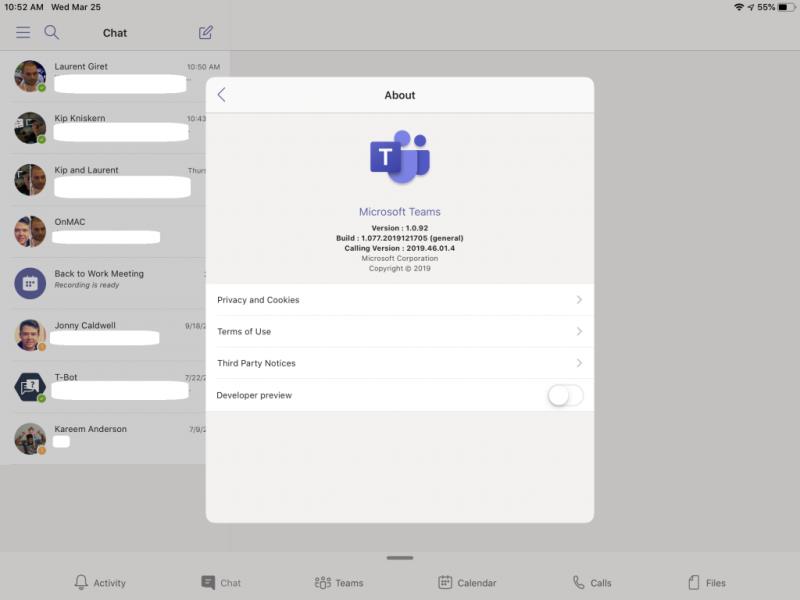
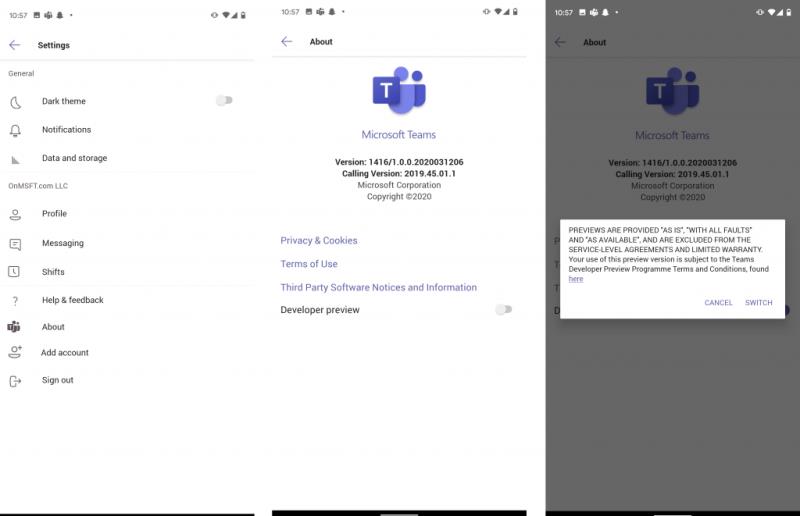
![Мицрософт Теамс код грешке 503 [РЕШЕНО] Мицрософт Теамс код грешке 503 [РЕШЕНО]](https://blog.webtech360.com/resources3/images10/image-182-1008231237201.png)

























